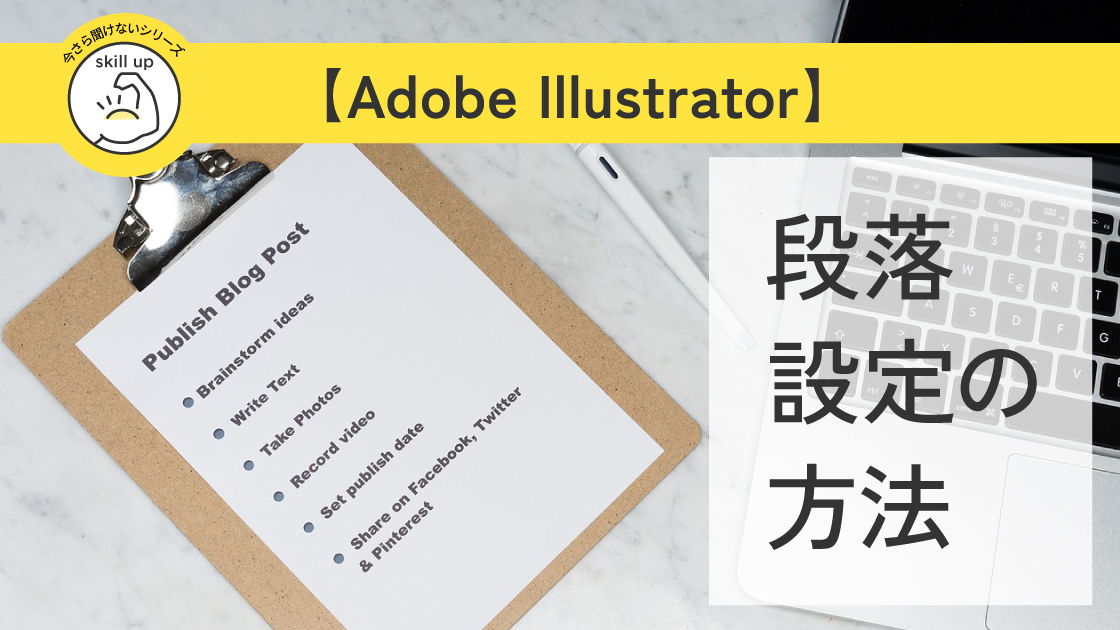【Adobe Illustrator】ハートの作り方 Vol.1

Adobe Illustrator 2023
Illustratorでハートを作る方法、思いつく限り全種類ご紹介します
(動画でご紹介します)
| 項目 | 評価 |
|---|---|
| ターゲット | 初心者 |
| 難易度 |
ハートの作り方は何通りもある!
たまたまTikTokを見ていたら(海外のデザイン会社と思われる)、たくさんのデザイナーさんがハートの作り方を1つづつ紹介しているものがありました。
それのパクリと言うかアイデアをそのまま頂いたのですが、今回私も思いつく限りのハートの作り方をご紹介したいと思います。
(ハートの作り方自体は、パクっていません。私の思いつきです)
ダンスチャレンジならぬ、「ひとりハートチャレンジ」をやってみたいと思います。
今回はその1回目です。
TOP画像は、数年後振り返ったら懐かしいって思いそうな
デザインにしてみました
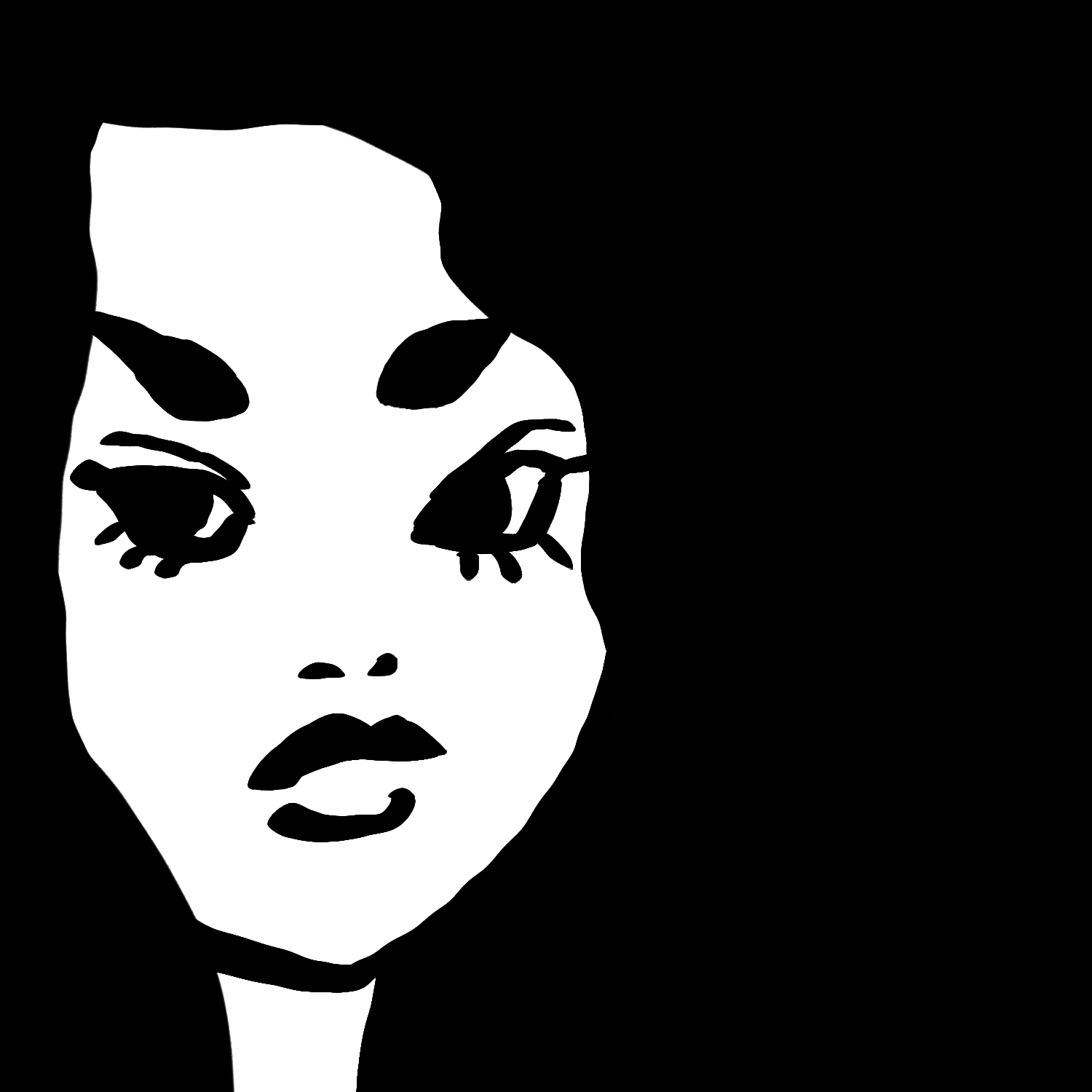
気になる箇所だけ見ることもできます。
目次から気になる箇所をクリック、またはタップしてください。
【動画でご紹介】ハートの作り方 Vol.1
その1.テキストでハートを作る
超簡単、まずはテキストでハートと入力する方法です。
制作時間:約15秒 難易度:
作り方はコチラの動画をご覧ください。
20秒の動画です。再生ボタンをクリックまたはタップしてご覧ください。
1. ハートと入力し、スペースバーでハート形が出るまで変換する。
2. ハートになったら文字をアウトライン化する。
3. 完成
完成はコチラです。
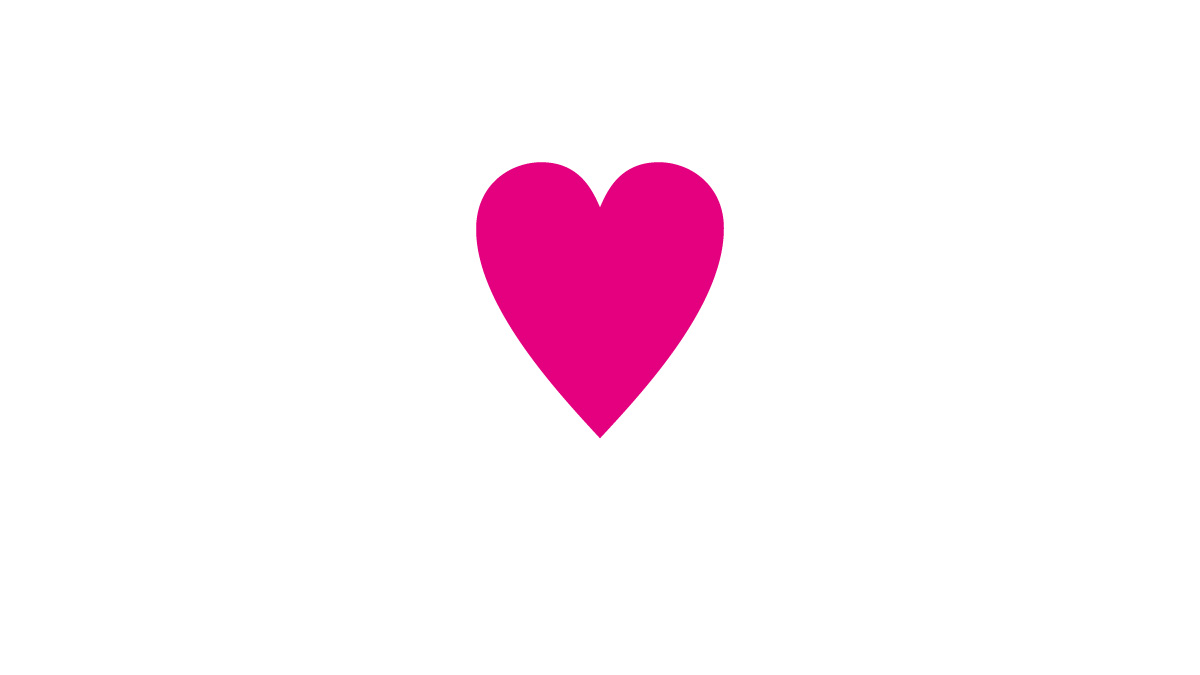
「わざわざ説明するな」とツッコミが入りそうなくらいカンタンですね(笑)。
形がやや長体がかっているので、整形しても良いと思います。
ちなみにフォントはゴシック系でも明朝系でもハートはできます。
にじみゴシックだと滲んだハートになりますし、うつくし明朝だと角Rのハートになりました。
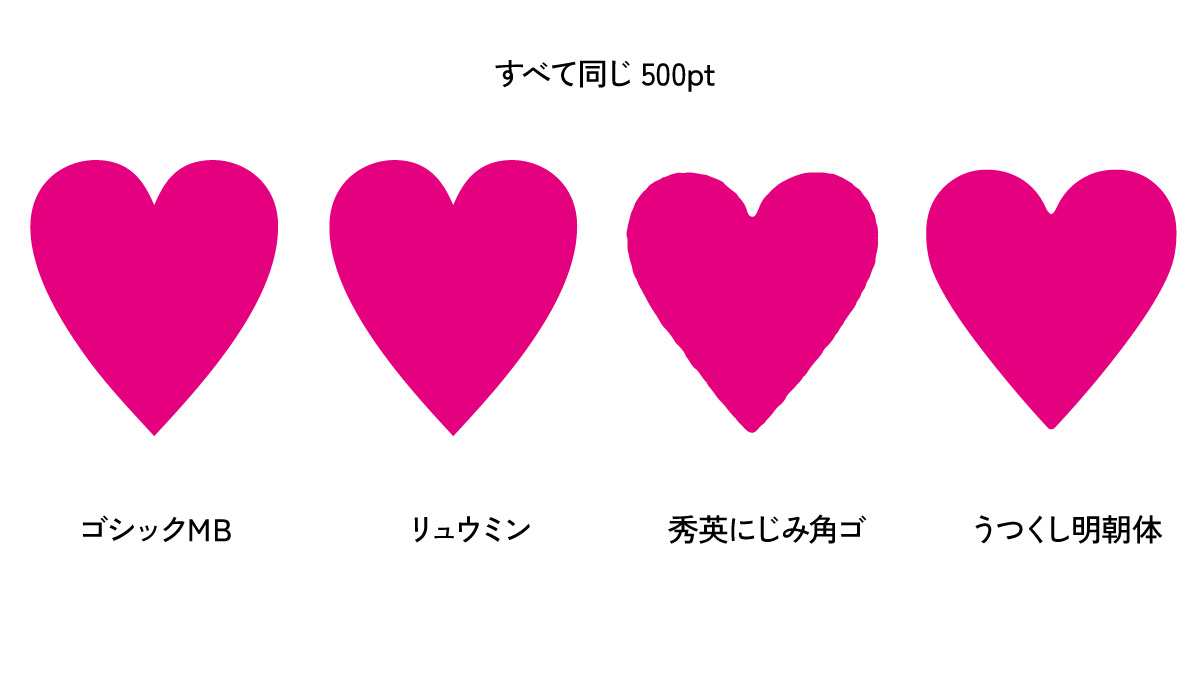
その2. ブラシツールを使って、フリーハンドでハートを描く
続いても超簡単、ブラシツールを使って描く方法です。
制作時間:約15秒 難易度:
作り方はコチラの動画をご覧ください。
23秒の動画です。再生ボタンをクリックまたはタップしてご覧ください。
1. ツールバー>ブラシツール>ブラシオプション(ダブルクリックでオプションパネルを表示させます)で精度や太さなどを設定する
2. フリーハンドでハートを描く
3. 完成
完成はコチラです。

ブラシツールを使うフリーハンドは、筆っぽさや手書き感を出したいときに有効な手段です。
ブラシの精度を滑らかにすることで、フリーハンドでもそれなりなハートを作れます。
まとめ
動画を差し込むと重くなるため、今回はこの2つのみご紹介しました。
今後、思いつく限りのハートの作り方をご紹介していきたいと思います。
ハートの作り方続編のVol.2が気になる方はコチラから